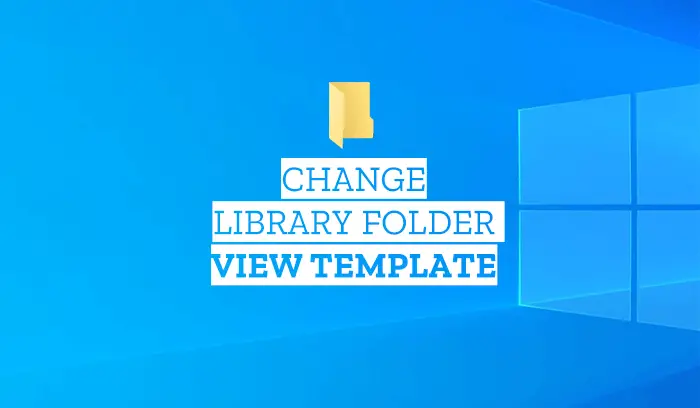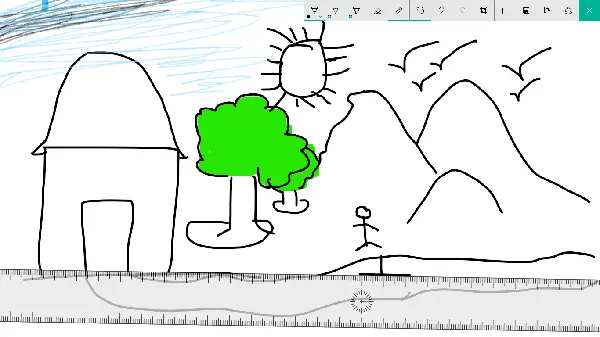でWindows 11/10/8/715 を超えるファイルを一度に印刷する場合、15 個を超えるファイルは印刷できません一度に。窓は、デフォルトで最大 15 個のファイルを開いて、編集し、印刷するように設定されています。したがって、最終的に、この制限を超えようとすると、窓あなたを止めます。明らかに、この制限は、15 を超える選択に対して実行される操作がシステムから多大なパフォーマンス パワーを消費するためです。システムの安定性に影響を与える可能性があります。
Windows では 15 個を超えるファイルを印刷することはできません
ただし、制限を突破した後でも同じ操作を実行できるという完全な自信がある、高構成の認定済みプロセッサがある場合は、次のようにすることができます。窓15 を超える選択に対して同じ操作を実行します。問題を解決するために使用したのと同じトリックを使用できます。15 個を超えるファイルを選択すると、コンテキスト メニューの項目が見つからないか、短くなります。
Windows 11/10 で一度に 15 個を超えるファイルを印刷する
1.プレスWindowsキー+R組み合わせ、タイププットRegedt32.exeで走るダイアログボックスを押して、入力を開くにはレジストリエディタ。
2.ここに移動します:
HKEY_CURRENT_USER\Software\Microsoft\Windows\CurrentVersion\Explorer
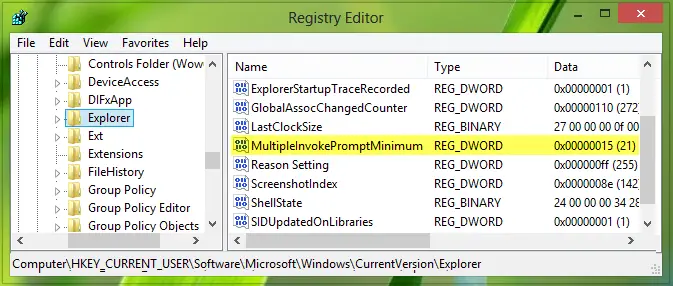
3.この場所の右側のペインで、DWORD MultipleInvokePromptMinimum、それはあります値のデータとして15デフォルトでは。
見つからない場合は、DWORDそこで、次を使用して手動で作成します右クリック->新しい->DWORD値。
名前を付けますDWORD大文字と小文字が区別されるため、前述したとおりに名前を付けます。同じものをダブルクリックしますDWORDこれを取得するには:
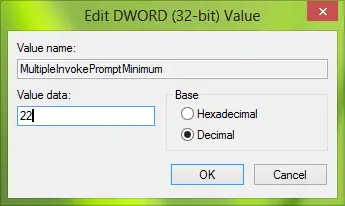
4.上のペインに、値のデータ16 として選択し、ベース次のように入力します10進数あなたが入力したように16なるだろう22。クリックわかりました。これで、レジストリエディタそして再起動します。
マシンを再起動すると、さらに 15 個のファイルを一度に簡単に印刷できるようになります。
わからない場合は、この投稿でその方法を説明しますフォルダー内のファイルのリストを印刷する。
こちらもお読みください:複数のファイルを選択するとコンテキスト メニュー項目が表示されなくなる。